Kuigi tõhus riist- ja tarkvara aitab energiat säilitada, on sülearvuti aku suurim äravool suures osas teie poolt kasutatavad programmid. Näiteks, kui otsustate kodeerida pikka kvaliteetset filmifaili, siis tõstate üles kõik protsessori südamikud maksimaalseks ja isegi täislaadimisel jääb teile lühike aku kasutusaeg.
Aku eluea säilitamiseks on OS X Mavericks'il Apple rakendanud selliseid funktsioone nagu App Nap, et peatada kasutamata programmid ja CPU taimer ühildub, et võimaldada töötlejatel säilitada madalam keskmine energiakulu. Lisaks nendele automaatsetele funktsioonidele saate kasutada tavalisi energiasäästumeetodeid, näiteks süsteemi ekraani tumenemist ja kasutamata riistvara, nagu Bluetooth ja Wi-Fi kontrollerid, keelamist. Kuid nende sammude kasulikkus tühistatakse, kui teil on arvutuslikult nõudlik programm.

Selleks, et seda OS X varasemates versioonides näha, kasutaksite peamiselt Activity Monitori% CPU kasutusarvutuse arvutamist. Kuid hoolika jälgimise korral võib teil tekitada lühike tegevuslõikus ühest programmist, mis on midagi ulatuslikumat, põhjustades aku äravoolu.
Mavericks'is on Apple pakkunud võimalusi, kuidas aidata teil paremini hinnata aku halva eluiga. Kui valite aktiivsuse monitori jaotise Energia, näete vaikimisi veergu "Energia mõju", mis on selle seadme nõudluse suhteline mõõde süsteemi riistvaral. Sorteerige selle loendi järgi protsessiloend ja see, mis näitab püsivalt kõrget arvu, võib olla aku kasutusaega säilitamiseks kasulik.

Pange tähele, et vaikimisi on aktiivsuse monitori jaotises Energia jaotis ainult kasutajarakendused, mis töötavad viimase 8 tunni jooksul, mis jätab tähelepanuta taustaprotsessid, mis võivad aidata kaasa ka väiksemale aku kasutusaegale. Sellepärast minge menüüsse Vaade ja vali "Kõik protsessid", et saada parem ülevaade sellest, mis töötab.
Lisaks energiamõjude hinnangule saate nimekirja sorteerida veeruga "Nõuab kõrge Perf GPU", et näha, millised programmid hoiavad süsteemi võimsamate (ja nõudlikumate) graafikakaartide abil süsteemides, millel on kaks. Kui graafikakaardi olek energiakuval näitab "High Perf". siis võite proovida leida ja sulgeda kõik programmid, mis ütlevad veerus "Nõuab kõrge perfi GPU".
Lõpuks, kuigi Activity Monitor on suurepärane vahend protsessi koormuse hindamiseks, saate otsida ka rakendusi, millel on märkimisväärne energiamõju, avades aku menüü ekstra (aktiveeritud, kui vaadata energiasäästurisüsteemi aku olekuriba näitamist) eelistused). Võib-olla peate ootama mõni hetk, aga siis näete loetelu rakendustest, mis kasutavad märkimisväärset energiat. Kui valite ühe loetletud rakendustest, avab valitud programm valitud programmi, nii et saate selle kohta teisi statistikat näha.




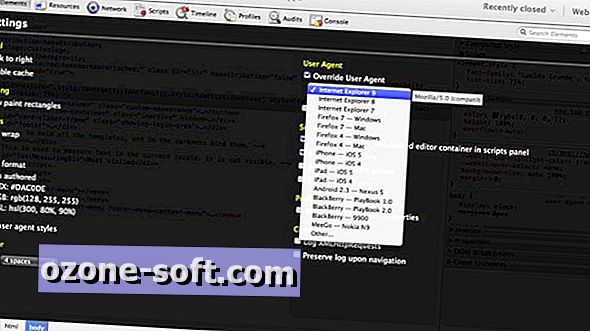








Jäta Oma Kommentaar